Как скрыть программы из панели управления в Windows 10?
На вашем компьютере установлены программы, о которых никто не хочет знать? В этом случае вы можете скрыть эти программы от показа в Панели управления и Настройках, чтобы другие не знали, что они установлены, а также не смогут удалить или удалить программу. В этом посте мы рассмотрели несколько способов скрытия программ из панели управления и приложения настроек. Скрывая программу, никто не сможет узнать, установили ли вы ее, и программа больше не будет доступна для удаления.
Скрыть программы из панели управления в Windows 10
Вы также можете скрыть одну или все установленные Программы в Панели управления и Настройках, чтобы другие пользователи могли удалить или удалить программу, используя следующие методы:
Давайте рассмотрим каждый из этих методов подробно.
Скрыть конкретную программу из панели управления с помощью реестра Windows
Реестр Windows является домом для многих таких уловок и взломов. И это просто один из них. Чтобы скрыть программу из панели управления, выполните следующие действия.
Как Полностью скрыть приложение на Айфоне? #Shorts #айфон #iphone
Нажмите Win + R, введите regedit и нажмите Enter, чтобы открыть редактор реестра.
Теперь перейдите к следующей клавише:
HKEY_LOCAL_MACHINE SOFTWARE Microsoft Windows CurrentVersion Uninstall
Если вы ищете приложение, которое является 32-битным, а ваша система 64-битной, вы должны вместо этого перейти к:
HKEY_LOCAL_MACHINE SOFTWARE Wow6432Node Microsoft Windows CurrentVersion Uninstall
Теперь внутри этой папки найдите папку для приложения, которое вы хотите скрыть.
Например, давайте попробуем скрыть VLC Media Player. Нажмите правой кнопкой мыши папку приложения, выберите Создать и нажмите DWORD.
Назовите новое значение как SystemComponent и присвойте ему значение 1.
Теперь все готово, попробуйте найти приложение в разделе «Приложения и приложения» в приложении «Настройки» или на панели управления. Вы можете использовать аналогичный подход для сокрытия других приложений. Вам просто нужно создать SystemComponent DWORD в этой папке реестра.
Скрыть все программы с помощью редактора групповой политики
Это немного простой метод, но имеет свои недостатки. Вы можете скрыть все программы, изменив групповую политику. Это может скрыть все приложения и помешать пользователям удалить любое приложение с вашего компьютера. Выполните следующие действия, чтобы отключить удаление всех приложений на вашем компьютере.
Нажмите Win + R, введите gpedit.msc и нажмите Enter, чтобы открыть редактор групповой политики.
Теперь перейдите к следующей настройке:
Конфигурация пользователя> Административные шаблоны> Панель управления> Программы
Использование программы «Скрыть из списка удаления»
Скрыть из списка удаления – это бесплатная программа, которую можно использовать для той же цели. Это очень интуитивно понятный инструмент, позволяющий скрывать приложения из панели управления и приложения «Настройки». Это замена обоих ручных способов, упомянутых выше.
Как скрыть любое приложение на айфон?
Чтобы скрыть приложение, все, что вам нужно сделать, это выбрать его из списка, затем щелкнуть правой кнопкой мыши и выбрать опцию Скрыть. Точно так же вы можете отключить скрытие и снова сделать приложение видимым в списках удаления. Он также поддерживает отключение страницы «Программы и компоненты», для этого установите флажок над списком программ.
Это были три быстрых способа предотвратить удаление приложения. Вы можете использовать любой из них для вашего спасения. Помните, что все эти методы включают в себя игру с вашей системой, поэтому обязательно сделайте резервную копию, прежде чем что-либо изменять.
Программа скрытия программ и активных окон — HiddeX
Бесплатная программа для скрытия программ и активных окон под названием HiddeX в первую очередь будет очень полезна офисным работникам, которые не любят работать на работе, а также просто скрытным людям.
Всё дело в том, что HiddeX позволяет моментально, по нажатию кнопки на клавиатуре или мышке, скрыть (именно скрыть, а не свернуть в панель задач) определённые, указанные запущенные программы или просто активные окна проводника Windows, а неуказанные — оставить видимыми на рабочем столе компьютера. При этом и сама она великолепно прячется.
Как быстро спрятать программы и окна с рабочего стола

На официальном сайте HiddeX есть очень краткое руководство к программе для скрытия программ. В свою очередь, постараюсь сейчас описать её подробнее. Итак…
Скачать HiddeX
| Название программы (сервиса): | HiddeX |
| Производитель (автор): | Dejavu® |
| Статус: | Бесплатно |
| Категория: | Безопасность |
| Размер инсталлятора (архива): | 286.3 кб |
| Поддержка ОС: | Windows XP,7,8,10 |
| Язык интерфейса: | Английский, Русский |
| Безопасность: | Вирусов нет |
| Похожие программы/сервисы: | AutoHideMouseCursor Hide From Uninstall List |
| Ссылка на инсталлятор/сайт: | Скачать/Перейти |
Программа портабельная (устанавливать не нужно). Скачали, разархивировали и запускаем…

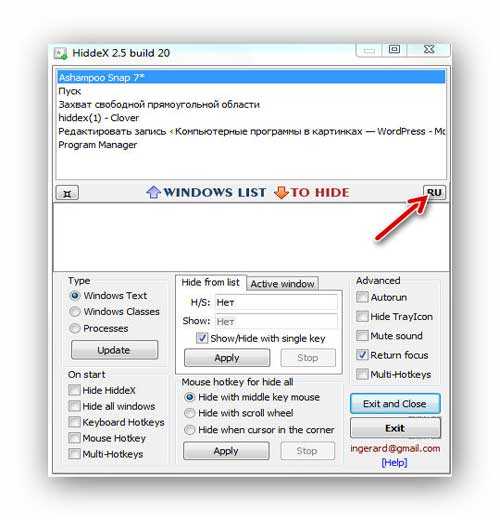
Сразу тыкаем на «RU» и получаем русский интерфейс…
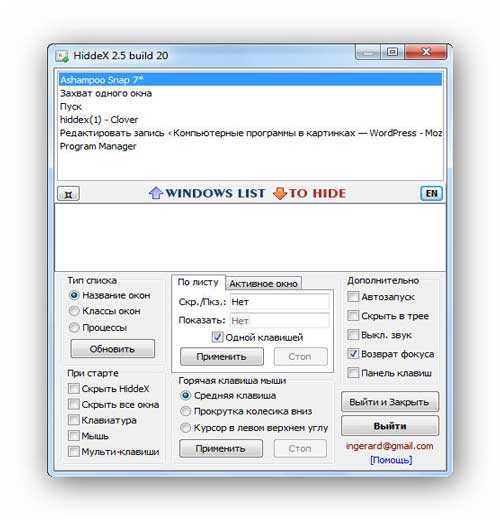
Как пользоваться HiddeX
В верхнем отделе программы для скрытия программ видим все свои активные окна. Находим те, которые надо скрыть по нажатию волшебной горячей кнопки и двойным кликом по их строкам отправляем в нижний отдел софтины…
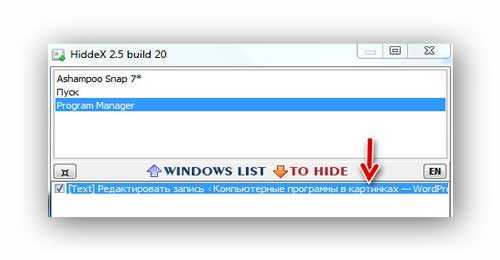
Теперь задаём «паническую кнопку» на клавиатуре для выделенных активных окон…
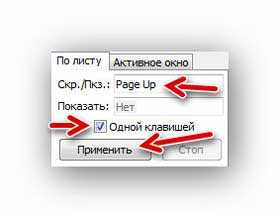

Теперь при нажатии заданной кнопки указанные активные окна моментально скроются. И не в панель задач свернутся, а именно скроются полностью.
Если в дополнительных настройках установить галочку на «Скрыть в трее»…

…то вместе с окнами полностью скроется и сама HiddeX.
Сняв галку в списке скрываемых окон, можно временно отстранить от участия в этом безобразии конкретную программу или активное окно…
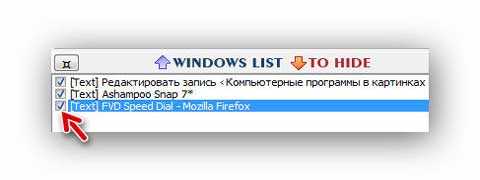
ПОЛЕЗНОЕ ВИДЕО
Вот и вся программа для скрытия программ и активных окон HiddeX. Надеюсь, что она будет кому-то очень полезна. До новых полезных компьютерных программ и советов.
Как скрыть программы из области уведомлений?
После отключения системных значков щелкните стрелку назад в верхнем левом углу окна, чтобы вернуться в главное меню настроек на панели задач. Затем нажмите «Выбрать, какие значки будут отображаться на панели задач», чтобы скрыть значки из приложений, которые вы установили самостоятельно.
Как скрыть приложения на панели задач?
Чтобы отобразить или скрыть системные значки на панели задач в Windows 10, выполните следующие действия.
Как скрыть программу с панели задач?
Используя Скрыть панель задач, вы можете скрыть любое окно запущенного приложения. Все, что вам нужно сделать, это выбрать приложение в списке «Скрыть панель задач» и щелкнуть значок «Скрыть» или щелкнуть правой кнопкой мыши, чтобы открыть меню и выбрать элемент «Скрыть», чтобы изменения вступили в силу.
Как скрыть программы на панели задач Windows 10?
Прокрутите экран настроек панели задач вниз до раздела «Область уведомлений». Щелкните ссылку «Выбрать, какие значки будут отображаться на панели задач». На экране «Выбор значков для отображения на панели задач» включите значки, которые вы хотите видеть на панели задач, и отключите те, которые вы хотите скрыть.
Как открыть панель задач?
Низко и вот, есть простой ярлык для доступа к панели задач с клавиатуры. Вот он: просто нажмите Win + B на клавиатуре (одновременно клавиши Windows и B), чтобы выбрать панель задач.
Как показать значки на панели задач?
Нажмите клавишу Windows, введите «настройки панели задач» и нажмите Enter. Или щелкните правой кнопкой мыши панель задач и выберите Параметры панели задач. В появившемся окне прокрутите вниз до раздела «Область уведомлений». Отсюда вы можете выбрать «Выбрать, какие значки будут отображаться на панели задач» или «Включить или отключить системные значки».
Как скрыть программу?
Чтобы скрыть приложение, все, что вам нужно сделать, это выбрать его из списка, затем щелкнуть правой кнопкой мыши и выбрать параметр «Скрыть». Точно так же вы можете отключить скрытие и снова сделать приложение видимым в списках удаления. Он также поддерживает отключение страницы «Программы и компоненты», для этого установите флажок над списком программ.
Как разместить панель задач внизу?
Больше информации. Чтобы переместить панель задач из положения по умолчанию вдоль нижнего края экрана на любой из трех других краев экрана: Щелкните пустую часть панели задач. Удерживая основную кнопку мыши, перетащите указатель мыши в то место на экране, где вы хотите разместить панель задач.
Как запустить программу в скрытом режиме?
Откройте east-tec InvisibleSecrets и щелкните Параметры. В диалоговом окне «Параметры» установите флажок «Скрытый режим». Щелкните ОК. Программа также исчезнет из меню «Пуск».
Как добавить программы к скрытым значкам?
В области уведомлений щелкните или нажмите значок, который вы хотите скрыть, а затем переместите его в область переполнения. Советы: Если вы хотите добавить скрытый значок в область уведомлений, коснитесь или щелкните стрелку Показать скрытые значки рядом с областью уведомлений, а затем перетащите нужный значок обратно в область уведомлений.
Как уменьшить размер панели задач в Windows 10?
Щелкните правой кнопкой мыши панель задач и отключите параметр «Заблокировать панель задач». Затем поместите указатель мыши на верхний край панели задач и перетащите, чтобы изменить ее размер, как в случае с окном. Вы можете увеличить размер панели задач примерно до половины размера экрана.
Как расширить панель задач в Windows 10?
Как мне изменить мой системный трей?
Это приведет вас прямо к экрану «Настройки»> «Персонализация»> «Панель задач». Прокрутите вниз до раздела «Область уведомлений» и нажмите ссылку «Выбрать, какие значки будут отображаться на панели задач». Используйте список здесь, чтобы настроить, какие значки будут отображаться на панели задач.
Как мне увидеть все значки на панели задач?
Чтобы всегда отображать все значки на панели задач в Windows 10, сделайте следующее.
Как добавить Bluetooth на панель задач?
Windows 10 (Creators Update и более поздние версии)
Как убрать лишние значки с панели задач в Windows 10, чтобы не мешались
Часто после установки различных программ на панели задач появляются новые значки установленных программ, но проблема в том, что часто такие программы не нужны для быстрого постоянного доступа, поэтому они только мешаются, поэтому в нашей сегодняшней статье мы узнаем как убрать лишние значки с панели задач в Windows 10, чтобы они не мешались.
Вступление
Сначала нам необходимо узнать что же такое панель задач. Это уникальный компонент визуализации и управления, который показывает текущие включенные программы, подключенные устройства и др. Как правило, располагается в нижней части экрана в виде горизонтальной полосы. Помимо запущенных приложений, может содержать в себе папки и иконки программ для быстрого запуска, при условии, что вы выбрали соответствующие пункты в настройках.
Удаление приложений
Итак, вам необходимо убрать с панели задач ненужные значки. Как это сделать? Выполните следующие действия.
Однако все вышеперечисленные действия не помогут вам удалить значок громкости, индикатор Wi-Fi, питания и другие иконки, находящиеся рядом с часами на панели задач. Для того чтобы скрыть эти значки, нужно сделать следующее:
Воспользовавшись второй ссылкой, вы сможете добавить некоторые системные значки. Например, язык клавиатуры, местоположение, сенсорную клавиатуру и другие компоненты.

Заключение
Каждый пользователь персонального компьютера видит горизонтальную полосу внизу своего экрана, однако не все знают, что она собой представляет и можно ли как-то с ней взаимодействовать. В этой статье мы подробно рассмотрели эти вопросы, а также рассказали, как убрать значки с панели задач. Теперь вы знаете, что такое трей и как управлять скрытыми и видимыми иконками программ. Вам больше не придется наблюдать хаос на вашей панели задач, ведь теперь вы можете самостоятельно убирать ненужные вам компоненты, без помощи специалиста.
Не удается открепить или удалить значки программ с панели задач Windows 10
Панель задач является неотъемлемой частью рабочего стола Windows, которая постоянно уведомляет о том, какие программы в настоящее время запущены на вашем компьютере.
Пользователи любят закреплять здесь часто используемые программы или файлы, чтобы к ним можно было получить немедленный доступ, всего одним кликом мыши. Откровенно говоря, панель задач — гораздо лучшая и удобная платформа, чем меню «Пуск» и другие.
Однако иногда вы можете столкнуться с проблемами, когда пытаетесь открепить или удалить программу с панели задач Windows 10. В этом посте будет показано, как открепить или удалить закрепленные элементы панели задач в Windows 10.
Не удается открепить значок с панели задач в Windows 10
Если вы не можете удалить или открепить значок программы на панели задач Windows 10, вот несколько советов, которые вы можете использовать для решения этой проблемы:
Давайте посмотрим на них подробнее:
1]Перезапустите Explorer.exe.
Откройте диспетчер задач и перезапустите процесс explorer.exe, а затем посмотрите, сможете ли вы открепить его.
2]Удалите программу с помощью меню «Пуск».
Если вы хотите удалить программу с панели задач, но панель задач не отвечает должным образом, в таком случае вы можете попробовать открепить ее с помощью меню «Пуск».
Если это сработает, тогда все в порядке, в противном случае перейдите к следующему обходному пути.
3]Удалите программу и удалите ярлык
Иногда эта проблема возникает из-за повреждения системного уровня в отношении этой конкретной программы. В этом случае вам необходимо удалить программу, а затем удалить ярлык. Вот шаги, которые необходимо выполнить:
Если программа по-прежнему отображается закрепленной на панели задач, щелкните значок закрепленного ярлыка.
Когда на экране появится всплывающее окно с просьбой удалить ярлык, нажмите кнопку «Да».
Теперь снова установите приложение и проверьте, устранена ли проблема.
4]Удалите закрепленные приложения с помощью проводника.
На панели задач есть папка, в которой отображаются все закрепленные приложения, и вы можете получить к ней доступ с помощью проводника. Если вы удалите ярлык приложения из папки TaskBar, он также должен быть удален из исходной панели задач.
нажмите Win + R кнопку, чтобы открыть приглашение «Выполнить», и введите следующий путь:
Кроме того, вы можете открыть проводник и перейти по этому пути —
Возможно, вам потребуется отобразить все скрытые папки перед переходом по этому пути. Зайдя на путь, вы увидите несколько ярлыков приложений. Вы можете щелкнуть ярлык правой кнопкой мыши и выбрать Удалить вариант.
Значок панели задач должен исчезнуть.
5]Удалить ключ панели задач из редактора реестра
Рекомендуется сделать резервную копию файлов реестра и сначала создать точку восстановления системы.
Откройте редактор реестра на своем компьютере и перейдите по этому пути —
в Полоса задач key вы увидите несколько значений REG_DWORD и REG_BINARY с правой стороны. Вам нужно щелкнуть правой кнопкой мыши по Полоса задач ключ и выберите Удалить вариант.
Если вас попросят подтвердить удаление. Подтвердите и после этого перезагрузите компьютер и попробуйте проверить, решена проблема или нет.
6]Сбросить панель задач
Если ничего не работает, вы можете сбросить панель задач. По сути, вы объединяете оба приведенных выше предложения 4 и 5, запуская файл bat, чтобы удалить значок с панели задач.

Для этого нажмите сочетание клавиш Win + R, чтобы открыть диалоговое окно «Выполнить».
В текстовом поле введите Блокнот и нажмите Enter.
В окне Блокнота введите весь текст ниже —
Теперь перейдите в строку меню и выберите Файл> Сохранить как.
В окне «Сохранить как» щелкните раскрывающееся меню «Сохранить как тип» и выберите Все файлы.
Выберите место, где вы хотите разместить его, а затем сохраните файл — например. Рабочий стол.
После создания командного файла дважды щелкните его, чтобы запустить команды.
Вы увидите, что все значки ярлыков, закрепленные на панели задач, немедленно удаляются, включая программу, с которой вы боролись.
После запуска устройства снова закрепите на панели задач другие программы, которые должны быть там.
Вот несколько стандартных решений для устранения этой проблемы. Однако, если они не работают, вы всегда можете использовать точку восстановления системы или сбросить Windows 10.
Источник: windorez.ru
Как скрыть программу в панели задач windows 7

По умолчанию панель задач в операционной системе Windows 7 отображается внизу экрана и имеет вид отдельной строки, куда помещена кнопка «Пуск», где отображаются иконки закрепленных и запущенных программ, а также присутствует область инструментов и уведомлений. Конечно, сделана данная панель хорошо, ею удобно пользоваться и она значительно упрощает работу за компьютером. Однако не всегда она нужна или определенные значки мешают. Сегодня мы рассмотрим несколько способов скрытия панели задач и ее элементов.
Скрываем панель задач в Windows 7
Существует два метода редактирования отображения рассматриваемой панели – применение системных параметров или установка специального стороннего софта. Каждый юзер выбирает тот метод, который будет оптимальным для него. Мы же предлагаем ознакомиться с ними и выбрать наиболее подходящий.
Способ 1: Сторонняя утилита
- По ссылке выше перейдите на официальный сайт TaskBar Hider.
- Опуститесь по вкладке вниз, где найдите раздел «Downloads», а затем нажмите на соответствующую ссылку для начала скачивания последней или другой подходящей версии.

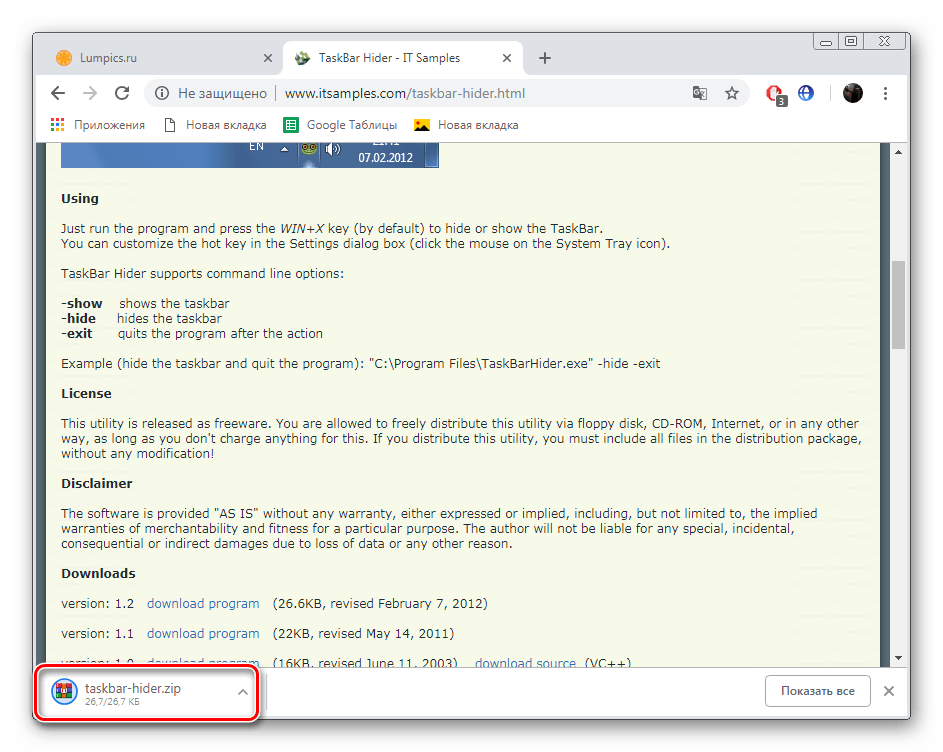 Запустите исполняемый файл.
Запустите исполняемый файл. 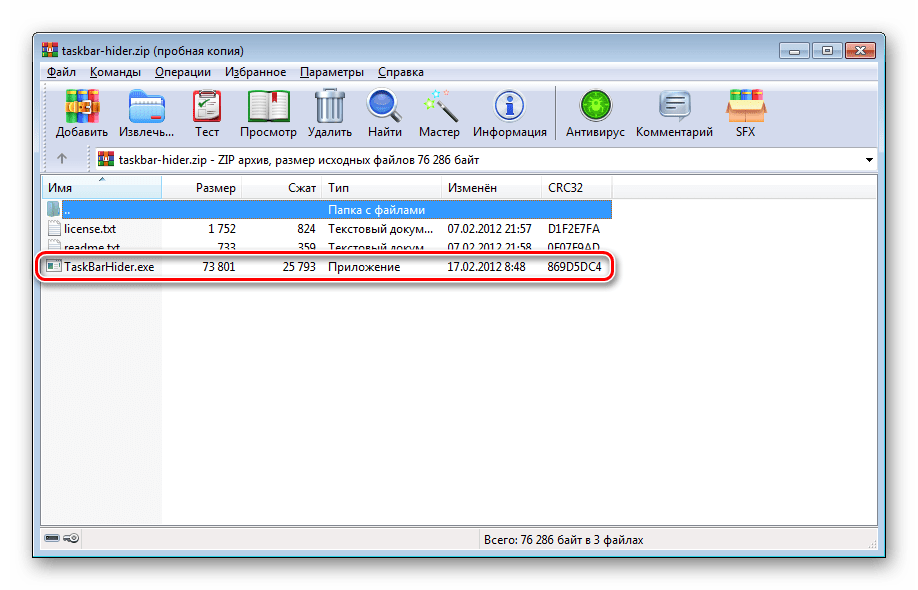 Установите подходящую комбинацию клавиш для включения и отключения панели задач. Кроме этого вы можете настроить запуск программы вместе с операционной системой.
Установите подходящую комбинацию клавиш для включения и отключения панели задач. Кроме этого вы можете настроить запуск программы вместе с операционной системой.
По завершении конфигурации щелкните на «ОК». 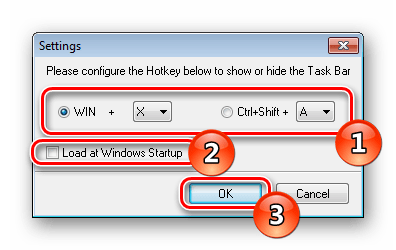 Теперь вам доступно открытие и скрытие панели через активацию горячей клавиши.
Теперь вам доступно открытие и скрытие панели через активацию горячей клавиши.
Стоит отметить, что TaskBar Hider не работает на некоторых сборках операционной системы Виндовс 7. Если вы столкнулись с такой проблемой, рекомендуем протестировать все рабочие версии программы, а если ситуация не будет решена, обратитесь напрямую к разработчику через его официальный сайт.
Способ 2: Стандартный инструмент Windows
Как уже было сказано выше, в Виндовс 7 имеется стандартная настройка по автоматическому сворачиванию панели задач. Активируется эта функция буквально в несколько кликов:
-
Нажмите на любом свободном месте панели ПКМ и выберите «Свойства».
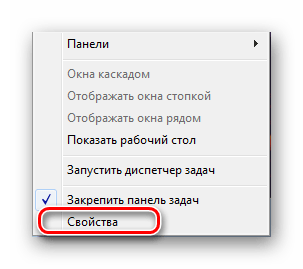 Во вкладке «Панель задач» отметьте галочкой пункт «Автоматически скрывать панель задач» и щелкните на кнопку «Применить».
Во вкладке «Панель задач» отметьте галочкой пункт «Автоматически скрывать панель задач» и щелкните на кнопку «Применить». 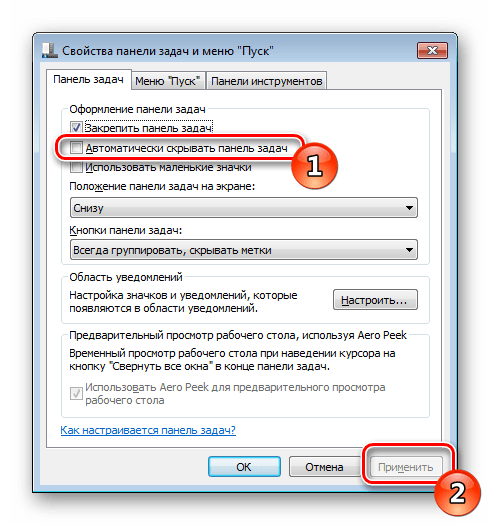 Вы также можете перейти в «Настроить» в блоке «Область уведомлений».
Вы также можете перейти в «Настроить» в блоке «Область уведомлений».
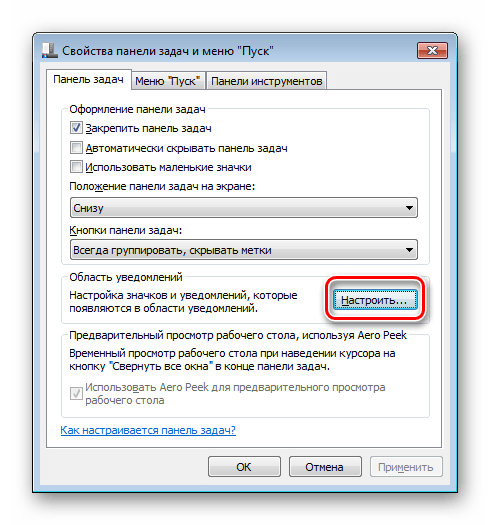 Здесь осуществляется скрытие системных значков, например, «Сеть» или «Громкость». После завершения процедуры настройки нажмите на «ОК».
Здесь осуществляется скрытие системных значков, например, «Сеть» или «Громкость». После завершения процедуры настройки нажмите на «ОК». 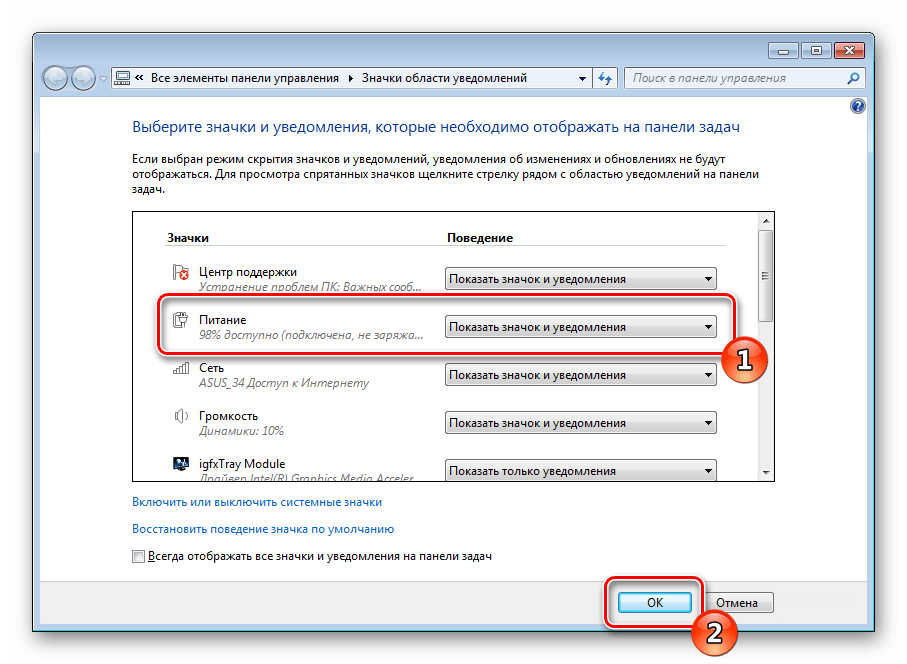 Теперь, когда вы наводите указатель мыши на месторасположение панели задач, она открывается, а если курсор убрать, она снова исчезнет.
Теперь, когда вы наводите указатель мыши на месторасположение панели задач, она открывается, а если курсор убрать, она снова исчезнет.
Скрываем элементы панели задач
-
Запустите команду «Выполнить», зажав горячую клавишу Win + R, напечатайте regedit , после чего кликните на «ОК».
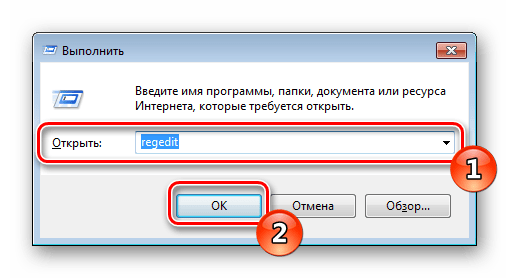 Перейдите по пути, указанному ниже, чтобы попасть в папку «Explorer».
Перейдите по пути, указанному ниже, чтобы попасть в папку «Explorer». 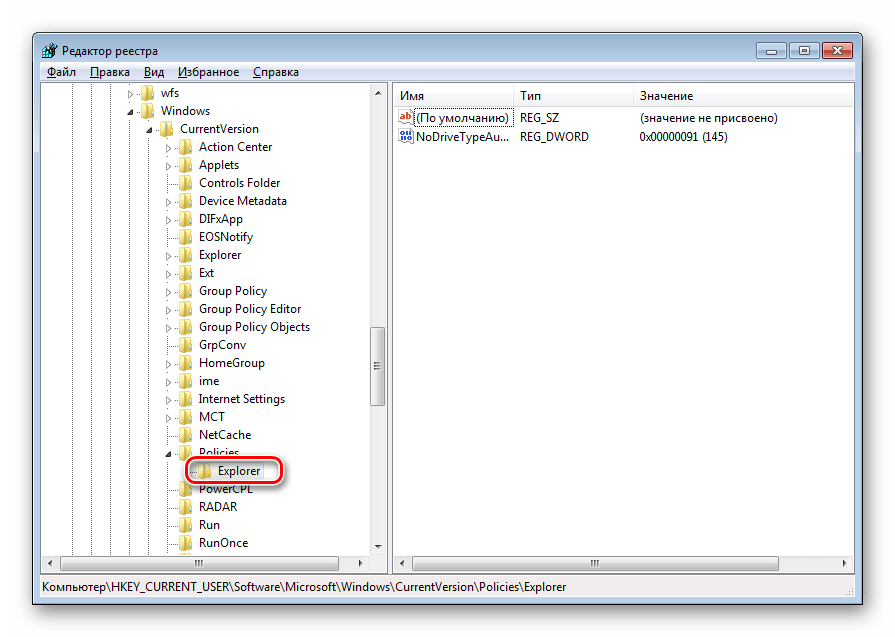 На пустом месте нажмите ПКМ и выберите пункт «Создать» — «Параметр DWORD (32 бита)».
На пустом месте нажмите ПКМ и выберите пункт «Создать» — «Параметр DWORD (32 бита)». 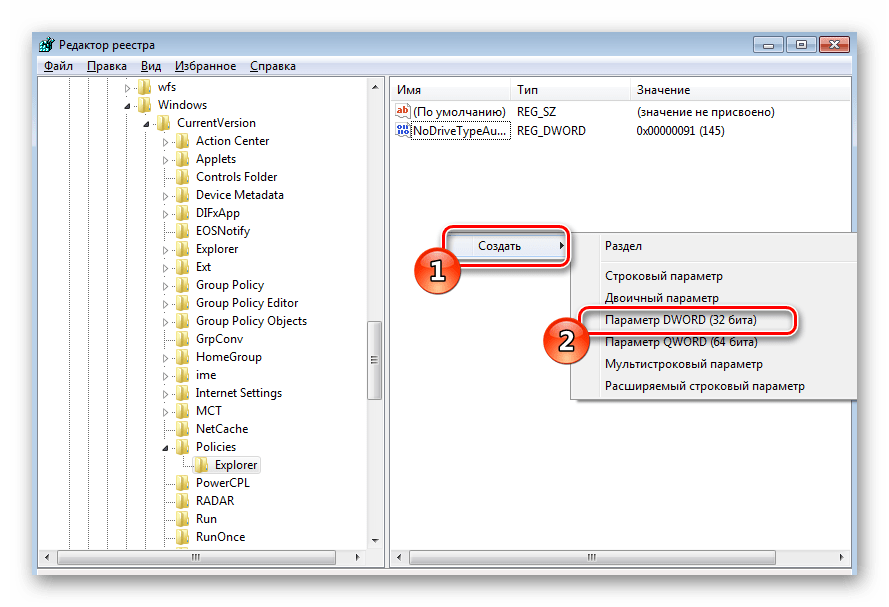 Присвойте ему имя NoTrayItemsDisplay .
Присвойте ему имя NoTrayItemsDisplay . 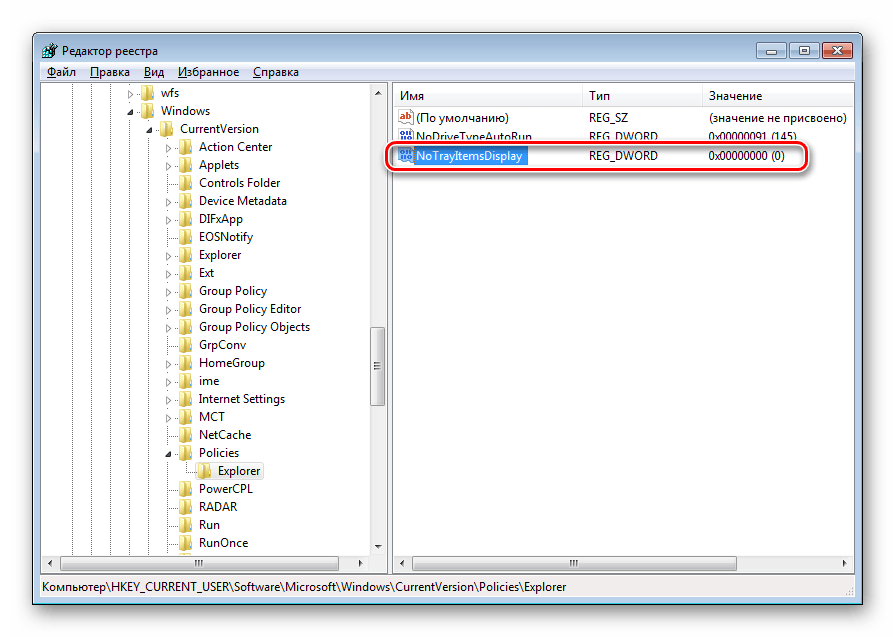
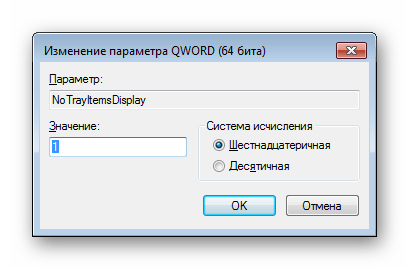
Дважды кликните на строке левой кнопкой мыши для открытия окна настроек. В строке «Значение» укажите число 1.
Теперь все элементы системного трея не будут отображаться. Вам потребуется удалить созданный параметр, если хотите вернуть их состояние.
Сейчас перейдем непосредственно к работе с групповыми политиками, в них вам доступно более детальное редактирование каждого параметра:
-
Переход к редактору осуществляется через утилиту «Выполнить». Запустите ее зажатием комбинации клавиш Win + R. Напечатайте gpedit.msc , а затем кликните на «ОК».

Перейдите к директории «Конфигурация пользователя» — «Административные шаблоны» и выберите состояние «Меню «Пуск» и панель задач».
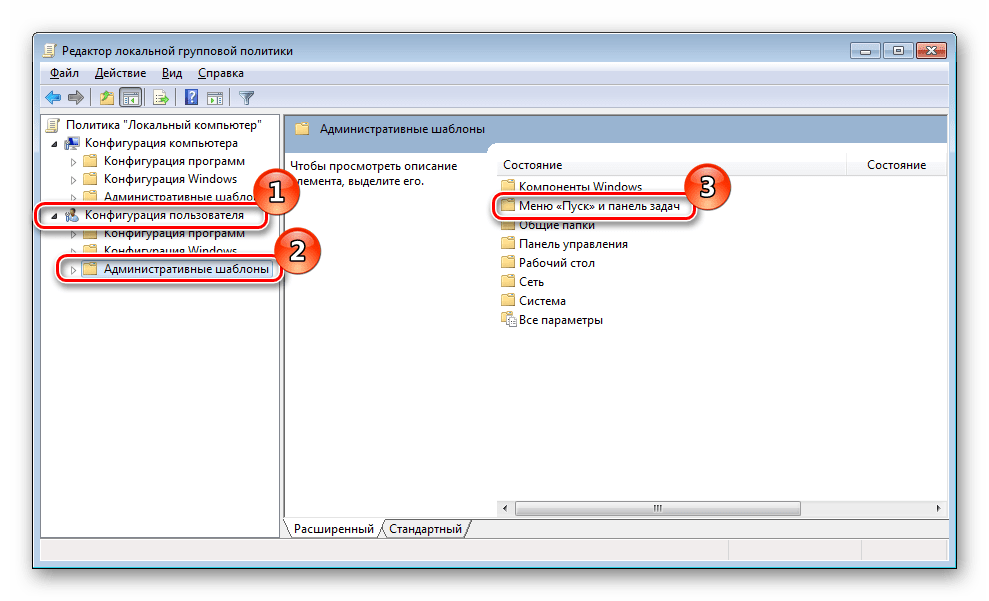
В первую очередь рассмотрим настройку «Не отображать панели инструментов в панели задач». Нажмите дважды на строке, чтобы перейти к редактированию параметра.
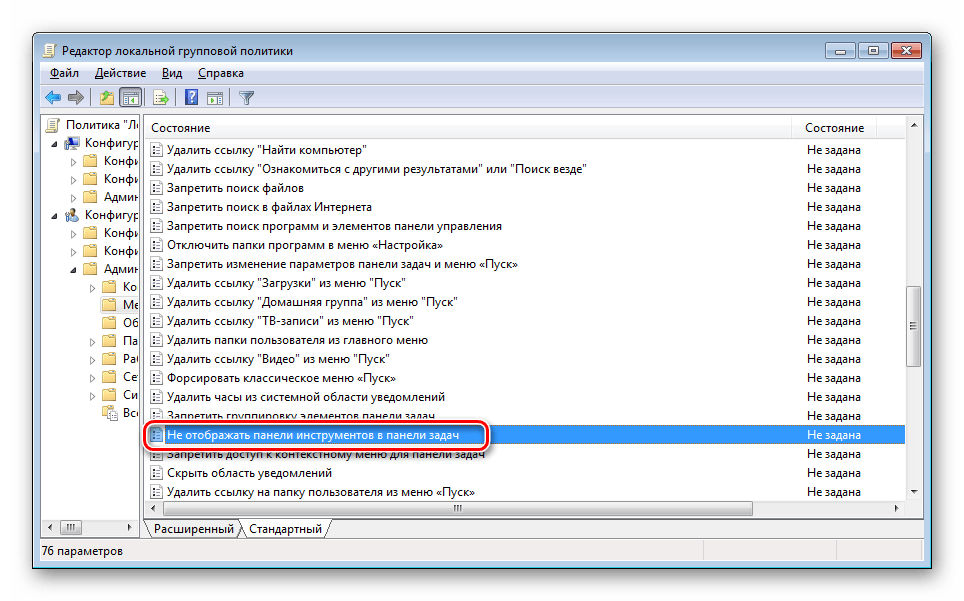
Отметьте маркером пункт «Включить», если хотите отключить отображение настраиваемых элементов, например, «Адрес», «Рабочий стол», «Быстрый запуск». Кроме этого другие пользователи не смогут вручную добавить их, предварительно не изменив значение данного инструмента.
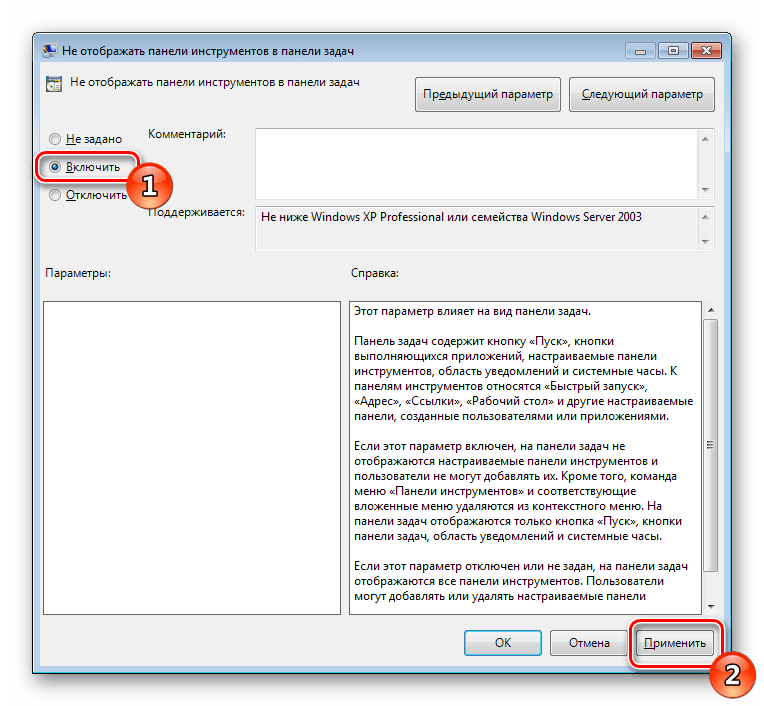
Далее советуем обратить внимание на параметр «Скрыть область уведомлений». В случае когда он активирован в правом нижем углу не отображаются уведомления пользователя и их значки.
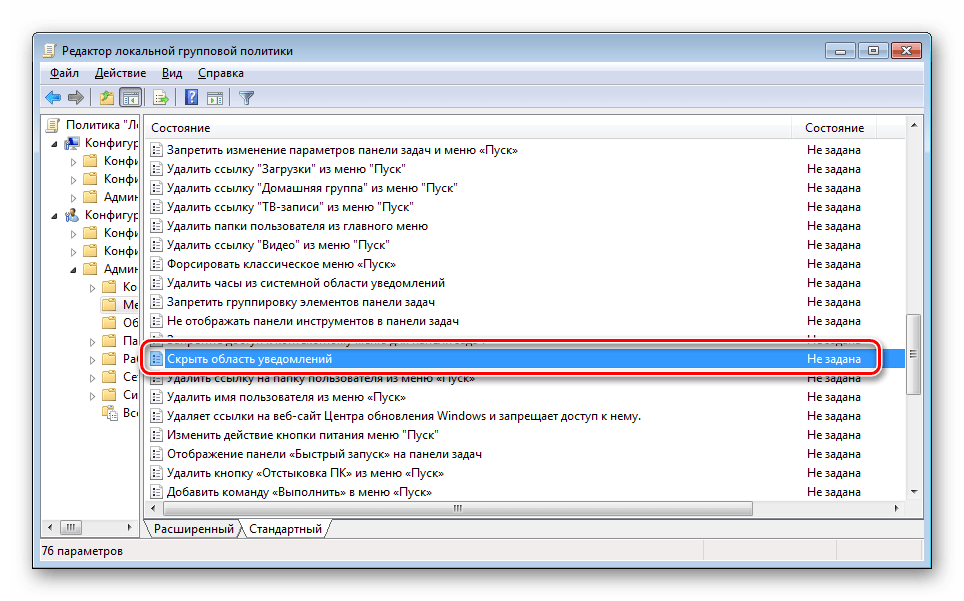
Включение значений «Удалить значок центра поддержки», «Скрыть значок сети», «Скрыть индикатор батареи» и «Скрыть значок регулятора громкости» отвечает за отображение соответствующих пиктограмм в области системного трея.
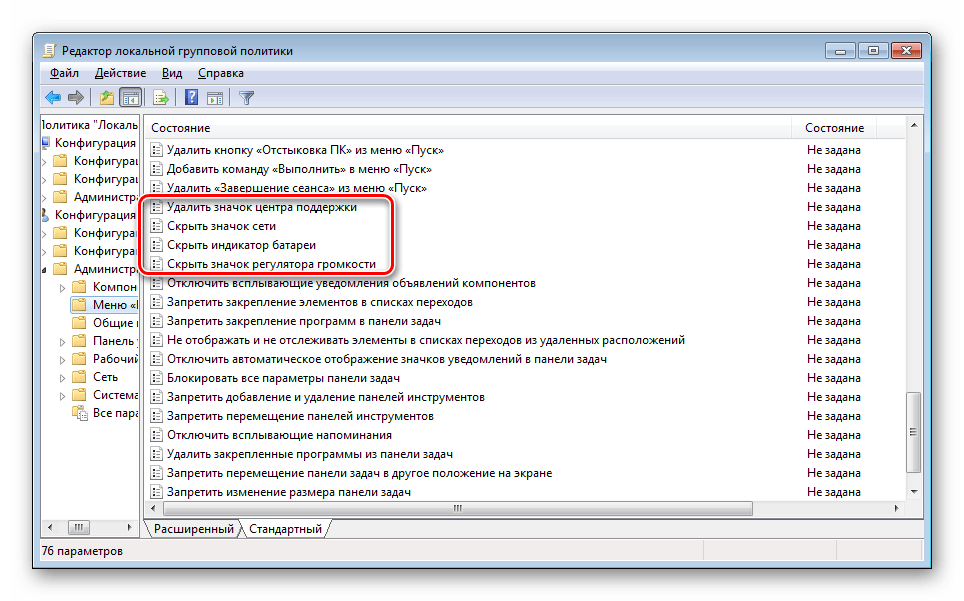
Предоставленные нами инструкции должны помочь вам разобраться с отображением панели задач в операционной системе Windows 7. Мы детально рассказали о процедуры скрытия не только рассматриваемой строки, но и затронули отдельные элементы, что позволит создать оптимальную конфигурацию.
Как скрыть программу в панели задач windows 7
Информация.
На панели задач есть некая область, которая называется область уведомлений, но чаще говорят трей. Поэтому нередко можно услышать такие фразы как: «Посмотри в трее, нет ли там значка программы», «Сворачивать в трей», «Программа висит в рее» и т.п. Эта область находится в правой части панели задач, можно сказать что она находится между языковой панелью и часами. В этой области хранятся иконки программ, которые работаю «в фоне», т.е. эти программы могут выполнять свою функцию без вмешательства пользователя, это могут быть антивирусы, некоторые утилиты, брадмауэры и т.п. Эти иконки могут быть использованы для быстро вызова программы или содержать минимальный набор команд управления программой.
При большом количестве таких программ, область трея значительно растягивается, для ее уменьшения в Windows 7 придумана кнопка, при нажатии на которую всплывает небольшое окошечко, где распложены скрытые значки (иконки) программ. На этой кнопке нарисована стрелочка, указывающая вверх.
Скрытие иконок (значков) в трее панели задач в Windows 7.
1. Щелкните правой кнопкой мыши на кнопке «Пуск» и выберите пункт меню «Свойства«;
2. В окне «Свойства панели задач и меню Пуск», перейдите на вкладку «Панель задач» и в разделе «Область уведомлений» нажмите кнопку «Настроить;»
3. В открывшемся окне отобразятся все значки которые находятся в области уведомлений панели задач;
4. Чтобы настроить отображение значка, необходимо выбрать одно из трех предложенных значений:
— «Показать значок и уведомления» — значок будет всегда виден в трее панели задач.
— «Скрыть значок и уведомления» — значок будет всегда скрыт;
— «Показать только уведомления» — значок всегда скрыт, но если от программы будет какое-то сообщение для Вас, то значок появится в трее с сообщением программы.
6. После всех настроек нажмите кнопку «ОК» и закройте все окна»;
Для некоторого удобства, существуют 3 групповые операции со значками в области уведомления, эти операции расположенные внизу окна настройки значков:
— «Включить или выключить системные значки» — скрывает все значки кроме системных: часы, сеть, громкость, питание, центр поддержки.
— «Восстановить поведение значка по умолчанию» — сбрасывает все Ваши настройки на первоначальные (сделанные Microsoft).
— галочка «Всегда отображать все значки и уведомления на панели задач» — открывает все существующие значки в области уведомления панели задач.
Как скрыть некоторые значки, что находятся у часов в Windows
В любой версии Windows имеется панель задач. На данной панели мы можем видеть множество элементов, отвечающих за разные функции. К примеру, в области уведомлений, что располагается рядом с часами, можно наблюдать множество самых разнообразных значков. Чем больше программ установлено – тем больше значков от них там может находиться.
И настаёт такой момент, когда их становится так много, что появляется сильное желание убрать добрую половину значков, благо практической пользы они не несут – пользователи ими просто не пользуются.
Как скрыть запущенные приложения на панели задач Windows 11
Windows предназначена для поддержки многозадачности, которая позволяет пользователям запускать и использовать несколько приложений одновременно с панели задач. Вы можете свернуть некоторые приложения, чтобы они не отвлекали вас, пока они вам снова не понадобятся. Однако многозадачность загромождает панель задач слишком большим количеством свернутых окон.
В Windows 11 нет функции скрытия приложений на панели задач. Таким образом, единственный очевидный способ избавиться от беспорядка на панели задач — закрыть окна и открыть их приложения позже. Однако вы можете выбрать скрытие окон приложений на панели задач, не завершая их процессы, используя скрытие панели задач и WinRAP. Проверять Защитите свою конфиденциальность в дороге с помощью этих портативных приложений для Windows.

Скрыть запущенные приложения на панели задач Windows с помощью панели задач
Taskbar Hide — это отличное приложение для скрытия панели задач, которое вы можете использовать в Windows 11 и других платформах этой серии, начиная с 2000 года. Оно позволяет выборочно скрывать окна панели задач и значки на панели задач для активных приложений. Вот как вы можете скрыть запущенные приложения на панели задач Windows 11 с помощью этого специального приложения:
- Откройте веб-страницу для Панель задач Скрыть.
- Выберите вариант Скачать вон там.
- Чтобы открыть проводник, щелкните значок папки на панели задач.
- Откройте папку, в которую был загружен мастер установки Taskbar Hide.
- Дважды щелкните файл THSetup.exe.
- Продолжайте нажимать следующий В окне приветствия для установки панели задач скрыть в каталоге по умолчанию.
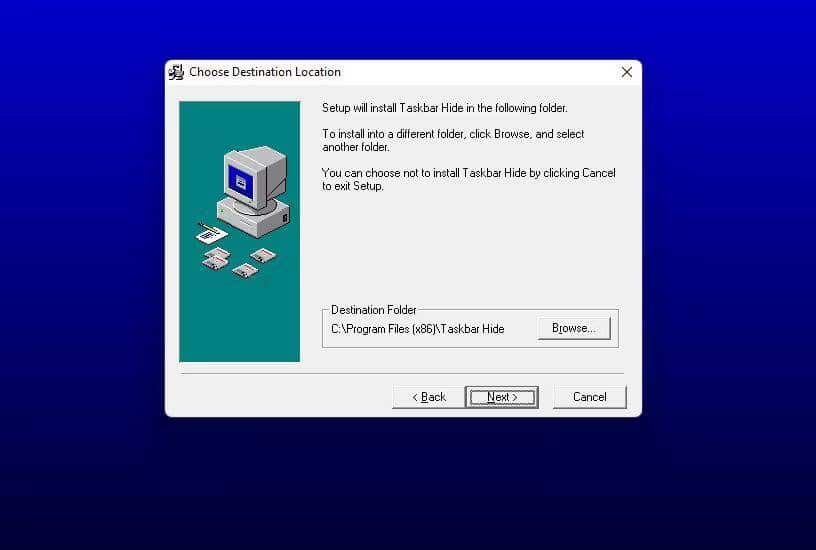
- Выберите вариант Завершите работу мастера настройки.
- Нажмите OK, чтобы завершить установку, перезапустив Windows.
- Запустите Taskbar Hide после перезагрузки.
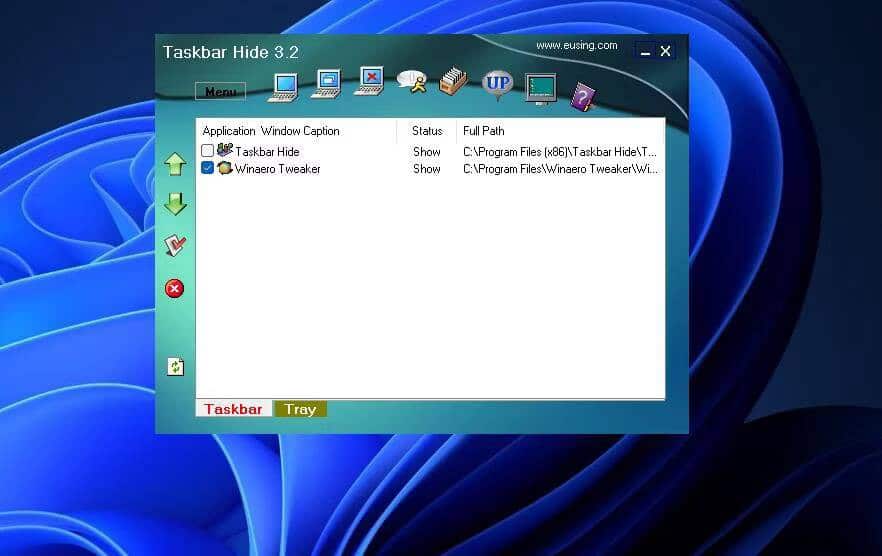
- Откройте несколько окон приложений и сверните их на панель задач.
- Установите флажки для окон виджетов в панели задач «Скрыть».
- Затем нажмите Option Скрыть окно выбранного приложения С помощью кнопки меню «Скрыть» на панели задач.
Теперь окна выбранных вами приложений исчезнут и не будут отображаться на панели задач. Тем не менее, вы можете легко восстановить его, когда это необходимо. Для этого установите галочки рядом с приложениями для их восстановления на панели задач и нажмите Окно Показать выбранное приложение.
Скрыть панель задач имеет вкладку «Трей», которая включает в себя все сторонние приложения, видимые на панели задач. Вы можете скрыть эти значки на панели задач, как и окна панели задач.
Установите флажки для элементов панели задач, которые нужно удалить, и выберите параметр. Скрыть выбранные значки на панели задач. Вы можете восстановить его, выбрав опцию Показать выбранные элементы из системного трея.
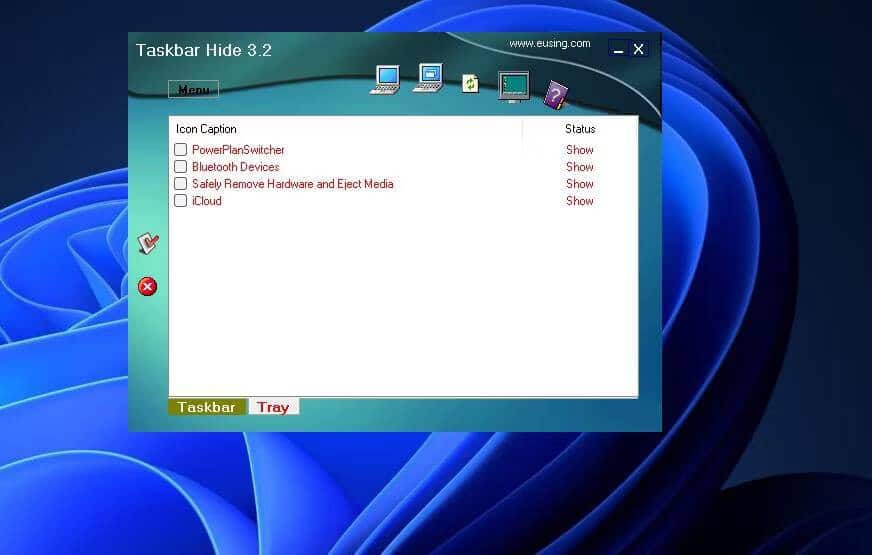
Вы также можете настроить окно так, чтобы оно всегда оставалось поверх всех окон, открытых с помощью функции «Скрыть панель задач». Установите флажок приложения на панели задач «Скрыть» и нажмите кнопку «Вверх».
Выберите приложение, которое вы хотите оставить наверху, в окне «Изменить состояние» и нажмите Всегда на вершине , и нажмите кнопку Ok. Тогда это окно останется поверх всех остальных открытых окон.
Панель задач Hide имеет настраиваемые горячие клавиши для скрытия/отображения окон панели задач. Чтобы просмотреть горячие клавиши по умолчанию, нажмите кнопку меню и выберите Настройки ; Показать вкладку горячие клавиши в окне Настройки Горячие клавиши приложения по умолчанию. Вы можете изменить их, щелкнув их поля и нажав клавиши Alt.
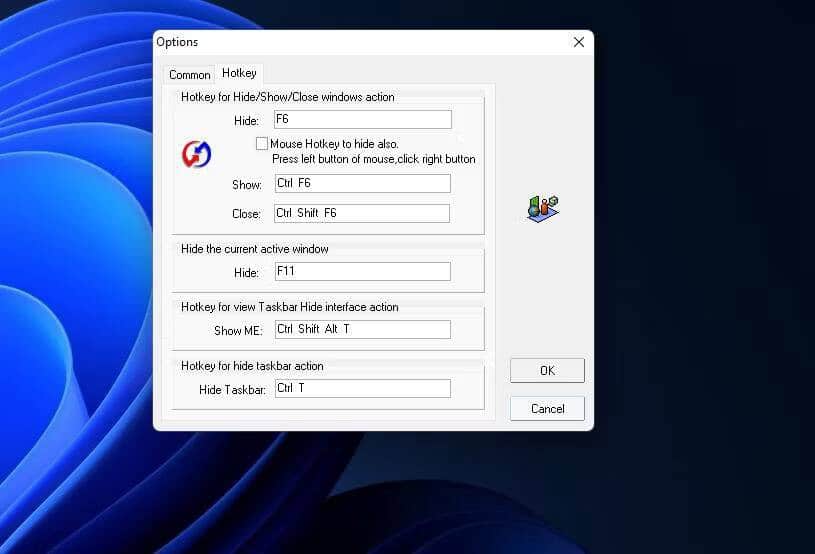
F6 Это клавиша быстрого доступа по умолчанию для скрытия панели задач, которая скрывает активное окно приложения, также известную как «клавиша босса». Эти клавиши появились в XNUMX-х годах, когда разработчики добавили сочетания клавиш, чтобы скрывать игры, чтобы босс не мог видеть, во что играют сотрудники.
Чтобы настроить общие параметры скрытия панели задач, щелкните вкладку год в окне опций. Вы можете добавить приложение в автозагрузку, установив флажок Автозапуск с Windows там. Если вы не хотите закрывать скрытые приложения с помощью панели задач Скрыть при закрытом приложении, выберите переключатель Показать там. Нажмите OK, чтобы сохранить все новые настройки. Проверять Лучшие способы исправить не удается развернуть приложения на панели задач в Windows.
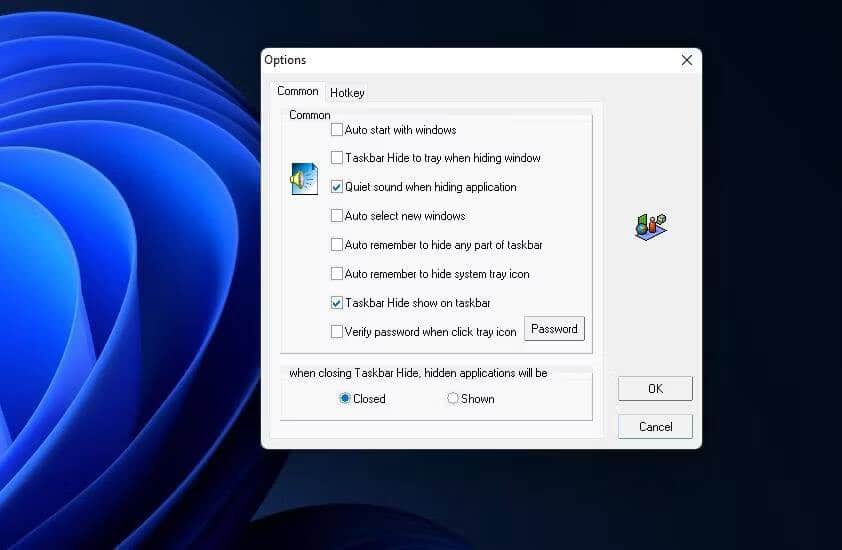
Скрыть запущенные приложения на панели задач Windows с помощью WinRAP
WinRAP — это портативная альтернатива Скрытию панели задач, которую можно использовать с USB-накопителя (или флэш-накопителя). Это приложение также включает в себя режим блокировки, в котором вы можете установить пароль для просмотра скрытых окон. Вы можете скрыть приложения на панели задач с помощью WinRAP следующим образом:
- Доступ к странице загрузки WinRAP.
- Найдите Загрузить сейчас -> Внешнее зеркало 1 чтобы сохранить ZIP-файл приложения.
- Откройте папку, содержащую сжатый файл WinRAP, в проводнике Windows.
- Извлеките zip-файл WinRAP, как описано в Руководство по распаковке файлов в Windows.
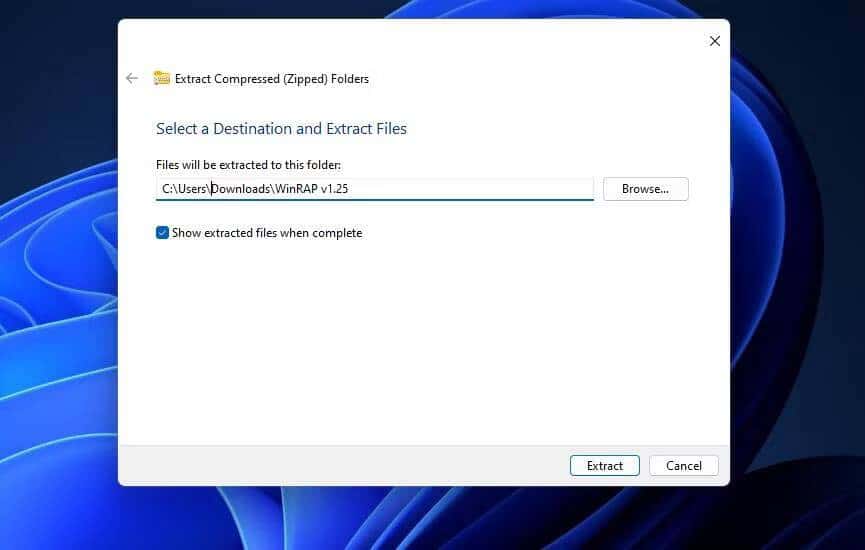
- Дважды щелкните файл WinRAP v1.25.exe в распакованной папке WinRAP.
- Запустите и сверните некоторые приложения.
- Нажмите кнопку «Обновить» в окне WinRAP.
- Выберите окно, чтобы скрыть его в списке приложения работают.
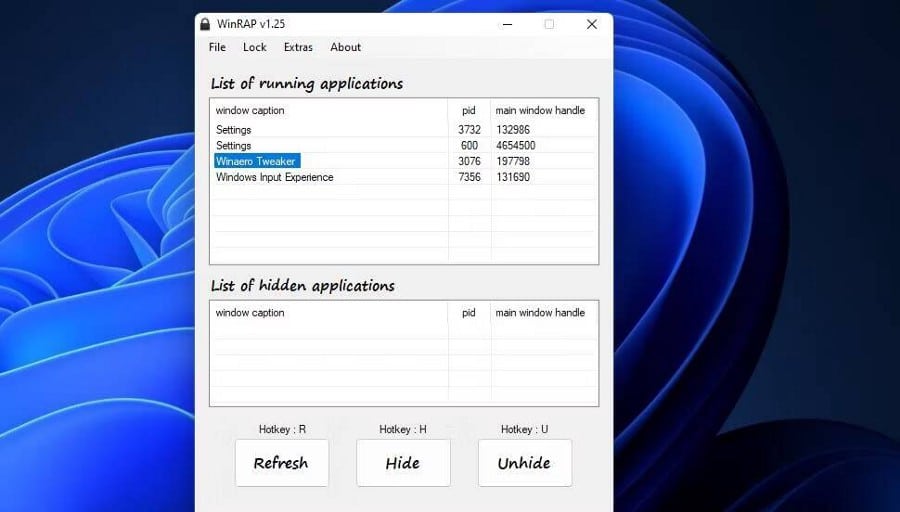
Выбранное окно теперь будет скрыто. Вы увидите их в списке скрытых приложений WinRAP. Вы можете восстановить окно на панели задач, выбрав его в списке скрытых приложений и нажав Показать.
Функция блокировки WinRAP гарантирует, что никто не сможет определить, какое приложение вы используете, и следить за вами, пока вы находитесь вдали от компьютера. Если вы хотите заблокировать скрытые окна приложений, коснитесь меню блокировки. Выберите в этом меню параметр «Нормальный режим». Затем параметры WinRAP будут недоступны, пока вы не разблокируете приложение. Нажмите Заблокировать -> Разблокировать и введите пароль по умолчанию 1234.
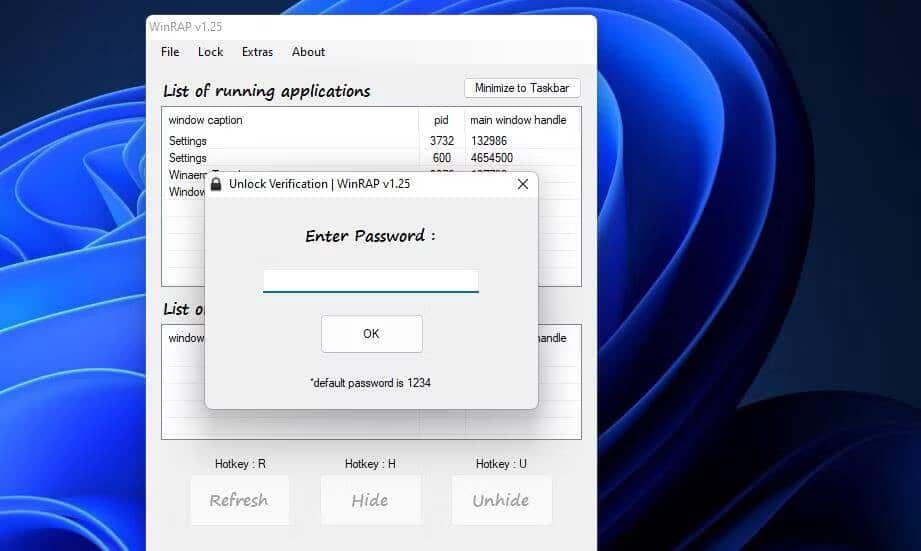
WinRAP также имеет скрытый режим, чтобы полностью скрыть это приложение (и отключить диспетчер задач). Чтобы активировать этот режим, коснитесь режим невидимки в списке замков. Нажатие клавиши быстрого доступа приведет к Shift + Z Введите пароль WinRAP, чтобы выйти из скрытого режима.
Вы можете изменить пароль блокировки по умолчанию в окне параметров WinRAP. Нажмите «Файл», чтобы выбрать конфигурации. Затем введите альтернативный вариант в поле «Новый пароль» и нажмите кнопку Сохранить и закрыть. Вы также можете установить альтернативное сочетание клавиш для режима инкогнито из этого окна.
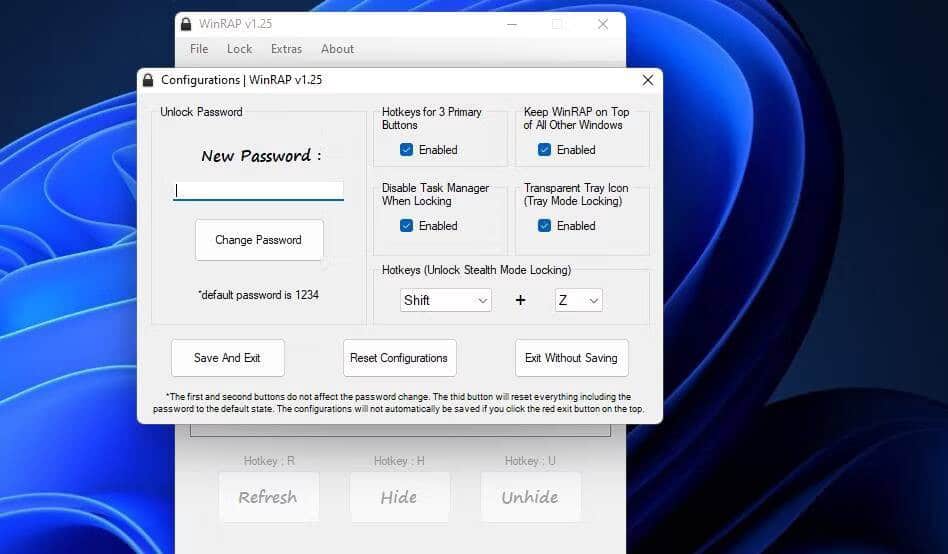
В меню «Расширения» есть несколько дополнительных опций. Там вы можете выбрать «Скрыть все», чтобы быстро скрыть все окна панели задач. Или выберите параметр «Скрыть панель задач», чтобы сделать панель задач невидимой. Проверять Как настроить панель задач с помощью TaskbarX в Windows.
Организация панели задач Windows 11 с помощью WinRAP или скрытия панели задач
Скрытие панели задач и WinRAP дают вам больший контроль над панелью задач, позволяя настраивать, что на ней видно, а что нет. Эти приложения полезны для наведения порядка на панели задач Windows 11 и экономии места на ней, когда у вас запущено много синхронизированных приложений. Маскировка сочетаний клавиш также будет полезна, если вы хотите скрыть, что запускаете определенные приложения на компьютере в корпоративной среде. Вы можете просмотреть сейчас Некоторые способы исправить любой сбой панели задач Windows.
Источник: www.dz-techs.com